advertisement
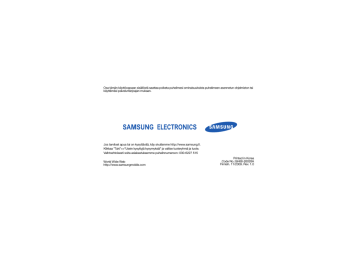
Kuvake Toiminto
Siirtyminen taaksepäin; tiedoston selaaminen taaksepäin (kosketa jonkin aikaa)
Siirtyminen eteenpäin; tiedoston selaaminen eteenpäin (kosketa jonkin aikaa)
Kuvien muokkaaminen
Tämä osio kattaa kuvien muokkaamisen ja hauskojen tehosteiden käyttämisen.
Tehosteiden käyttäminen kuvissa
1. Valitse valikkotilassa Kuvankäsittelyohjelma.
2. Käännä puhelinta vastapäivään vaaka-asentoon.
3. Valitse Lataa muokattava kuva ja valitse kuva.
4. Valitse Tehost...
→ tehostevaihtoehto (suodatus, tyyli, vääristäminen tai osittainen sumennus).
5. Valitse käytettävän tehosteen variaatio ja valitse OK.
Jos haluat käyttää sumennustehostetta tiettyyn kuvan osaan, piirrä suorakaide ja valitse OK
→ OK.
6. Valitse lopuksi Tiedosto
→ Tallenna nimellä.
7. Valitse tarvittaessa muistipaikka.
8. Anna kuvalle uusi tiedostonimi ja valitse Valmis.
Kuvan säätäminen
1. Avaa muokattava kuva. Viittaa kohdan "Tehosteiden käyttäminen kuvissa" vaiheisiin 1–3.
2. Valitse Säädä
→ säätövaihtoehto (kirkkaus/kontrasti tai väri).
Jos haluat säätää kuvia automaattisesti, valitse
Automaattinen tasosäätö.
3. Tee kuvaan haluamasi säädöt liukusäätimellä ja valitse
OK.
4. Tallenna muokattu kuva uudella tiedostonimellä. Viittaa
kohdan "Tehosteiden käyttäminen kuvissa" vaiheisiin
6–8.
55
Visuaalisen elementin lisääminen
1. Avaa muokattava kuva. Viittaa kohdan "Tehosteiden käyttäminen kuvissa" vaiheisiin 1–3.
2. Valitse ruudun oikeassa alakulmassa oleva nuoli.
4. Valitse näyttöominaisuus (kuva, hymiö tai leikekuva), tai kirjoita tekstiä ja valitse Valmis.
5. Siirrä visuaalitehostetta tai muuta sen kokoa ja valitse
OK.
6. Tallenna muokattu kuva uudella tiedostonimellä. Viittaa
kohdan "Tehosteiden käyttäminen kuvissa" vaiheisiin
6–8.
Kuvan muuntaminen
1. Avaa muokattava kuva. Viittaa kohdan "Tehosteiden käyttäminen kuvissa" vaiheisiin 1–3.
2. Valitse ruudun oikeassa alakulmassa oleva nuoli.
4. Kierrä tai käännä kuvaa tai muuta sen kokoa haluamallasi tavalla ja valitse OK.
5. Tallenna muokattu kuva uudella tiedostonimellä. Viittaa
kohdan "Tehosteiden käyttäminen kuvissa" vaiheisiin
6–8.
Kuvan rajaaminen
1. Avaa muokattava kuva. Viittaa kohdan "Tehosteiden käyttäminen kuvissa" vaiheisiin 1–3.
2. Valitse ruudun oikeassa alakulmassa oleva nuoli.
3. Valitse .
4. Piirrä suorakaide sen alueen päälle, jonka haluat rajata, ja valitse OK
→ OK.
5. Tallenna muokattu kuva uudella tiedostonimellä. Viittaa
kohdan "Tehosteiden käyttäminen kuvissa" vaiheisiin
6–8.
56
advertisement
Related manuals
advertisement
Table of contents
- 8 Turvallisuuteen ja käyttöön liittyviä tietoja
- 8 Turvallisuuteen liittyvät varoitukset
- 10 Turvallisuusohjeet
- 12 Tärkeitä käyttöön liittyviä tietoja
- 17 Matkapuhelimen esittely
- 17 Pakkauksen avaaminen
- 18 Puhelimen osat
- 19 Näppäimet
- 19 QWERTY-näppäimistö
- 21 Kuvakkeet
- 23 valmisteleminen käyttöä varten
- 23 SIM- tai USIM-kortin ja akun asentaminen
- 25 Akun lataaminen
- 25 Muistikortin (lisävaruste) asentaminen
- 26 Kiinnitä käsihihna (lisävaruste)
- 27 Perustoimintojen käyttäminen
- 27 Puhelimen kytkeminen päälle ja pois päältä
- 28 Kosketusnäytön käyttäminen
- 29 Valikkojen käyttäminen
- 29 Sovelluksen vaihtaminen
- 30 Pienoisohjelmien käyttäminen
- 31 Ohjetietojen käyttö
- 31 Pikavalintojen käyttö pikakäyttötilassa
- 32 Puhelimen mukauttaminen
- 35 Peruspuhelutoimintojen käyttäminen
- 36 Viestien lähettäminen ja lukeminen
- 39 Yhteystietojen lisääminen ja etsiminen
- 39 Kameran perustoimintojen käyttäminen
- 41 Musiikin kuunteleminen
- 43 Internetin selaaminen
- 44 Google-palvelujen käyttäminen
- 45 Lisätoimintojen käyttäminen
- 45 Lisäpuhelutoimintojen käyttäminen
- 48 Puhelinmuistion lisätoimintojen käyttäminen
- 49 Lisäviestitoimintojen käyttäminen
- 50 Kameran lisätoimintojen käyttäminen
- 53 Lisämusiikkitoimintojen käyttäminen
- 56 Työkalujen ja sovellusten käyttö
- 56 käyttäminen
- 58 yhteyden muodostaminen
- 59 Hätäviestin aktivoiminen ja lähettäminen
- 60 Matkapuhelimen seurannan käyttöönotto
- 60 Valepuhelujen tekeminen
- 61 Puhemuistioiden äänittäminen ja toistaminen
- 62 Kuvien muokkaaminen
- 64 Kuvien tulostaminen
- 64 Valokuvien ja videoitten lataaminen verkkoon
- 66 Java-pelien ja -sovellusten käyttö
- 66 Tietojen synkronointi
- 68 RSS-syötteiden käyttäminen
- 68 Nykysijainnin määrittäminen
- 68 GPS-toiminnon päivitys
- 69 Maailmankellojen luominen ja näyttäminen
- 69 Hälytysten asettaminen ja käyttäminen
- 70 Laskimen käyttäminen
- 70 Valuuttojen ja mittojen muuntaminen
- 70 Ajastimen asettaminen
- 71 Sekuntikellon käyttäminen
- 71 Uusien tehtävien luominen
- 71 Uuden muistion laatiminen
- 71 Kalenterin hallinta